検索・一覧表示(一覧表示)グリッドを利用する
最終更新日: 2025年3月14日
R8 | R9
対象モデルの「画面 > 検索・一覧表示 > 一覧表示画面」の表示方法で「グリッド」を選択します。
また「グリッド」を選択時、このモデルの REST API 機能も自動的に有効になります。(手動で設定する必要はありません)
グリッドで表示された一覧表示の例を示します。
あらかじめ、ソート対象項目にソートのルールを設定しておきます。[詳細...]
列名をクリックすることでソートが行われます。再びクリックすると昇順と降順が入れ替わります。
列部分をドラッグ&ドロップで移動することができます。
列の表示幅をドラッグ&ドロップで変更することができます。
グリッドの右端にある「+」ボタンを押下すると、表示対象列名の一覧が表示されます。
列を非表示とすることができます。
グリッドの右下にある「同時表示数」を変更することができます。変更と同時にページネーションも変わります。
画面タブ内の検索・一覧表示タブに用意された「同時表示数のパターン」が反映されます。コンマ区切りで複数の数値を指定することができます。
グリッドの縦のサイズを指定することができます。縦スクロールバーが表示されます。
一覧表示部分のスクロールタイプを「ヘッダ列を固定」とします。同時に、ヘッダ行固定時のテーブルの高さを指定します。
ページネーションを使わず、スクロールバー操作時に必要に応じてデータを取得することができます。この機能をOnDemand Gridと呼びます。
「ページネーションを表示する」の設定を解除した状態で、一覧表示部分のスクロールタイプを「ヘッダ列を固定」とし、ヘッダ行固定時のテーブルの高さを指定します。
グリッドの設定(列の表示・非表示と、並び)をユーザ間で共通利用することができます。
「共通処理 > プレファレンス共通設定管理」プリンシパルを有効にしたアカウントは、グリッドの設定を公開できます。
「プリファレンス共通設定管理」はR9.1.4より「プレファレンス共通設定管理」に名称が変更されました。
リポジトリ(設計情報)に指定された標準設定に戻す場合、「グリッド設定をクリア」を選択します。
標準の設定に戻ります。
一覧表示の値を使ってグラフを出力することができます。詳細は集計・グラフ > 一覧表示画面にグラフを表示するをお読みください。
「親子関係 > 親子関係を定義する > グリッド表示」をお読みください。
グリッド表示では実行時に利用者が列の非表示設定を行うことができます。
設計段階では、一覧表示画面で必要となる項目はできるだけ限定し、さらに利用者で表示選択させるというような方針としてください。
「出力制御>一覧画面>スタイル>ラベルの幅」の設定が行われているか、または適切な値となっているかを確認してください。
一度「グリッド設定をクリア」を行ってください。
各画面のグリッドの表示設定は「個人設定」としてサーバに保存されています。定義方法
このとき「検索画面と一覧表示画面を同時に表示する」も自動的に有効になります。
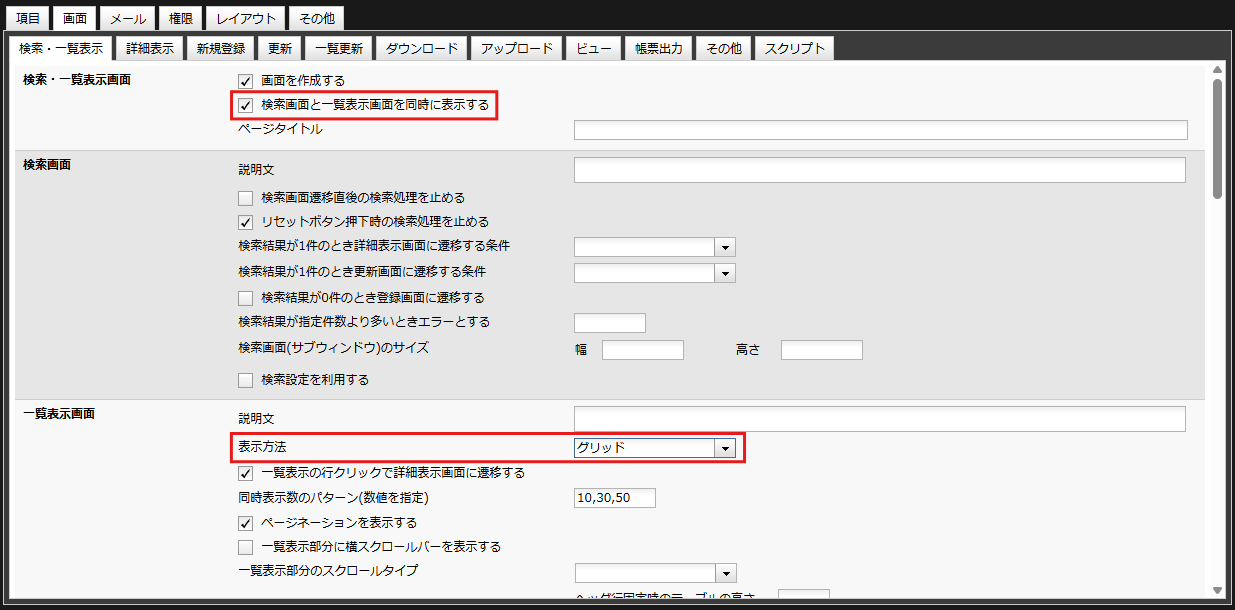

実行
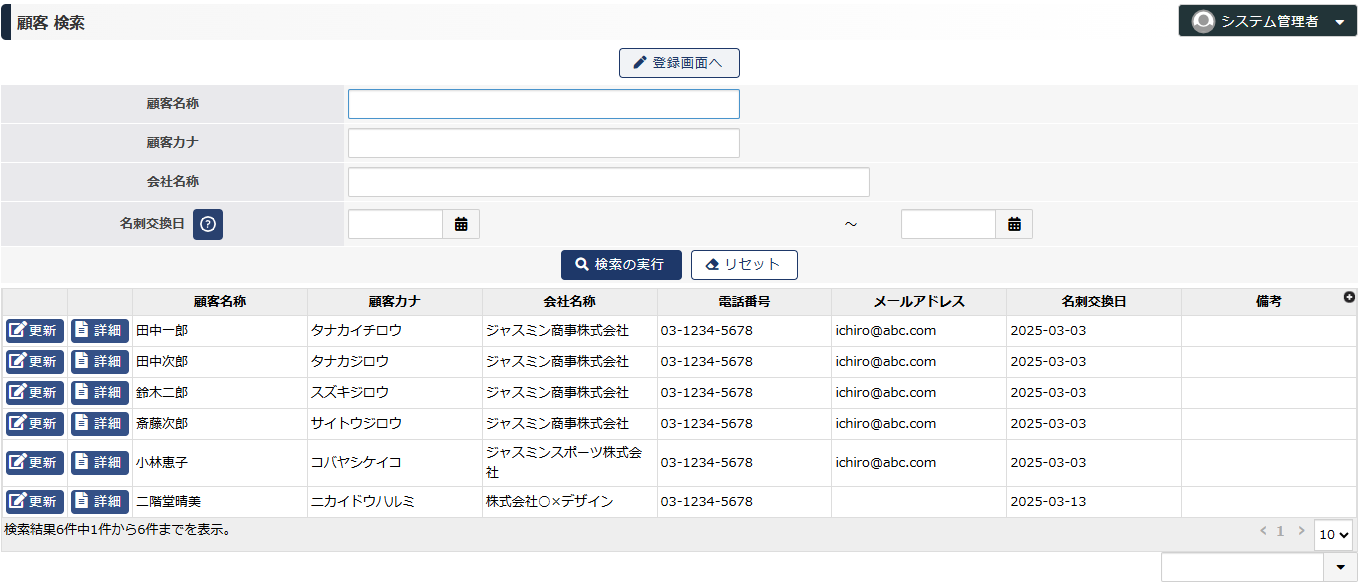
ソート(並び替え)
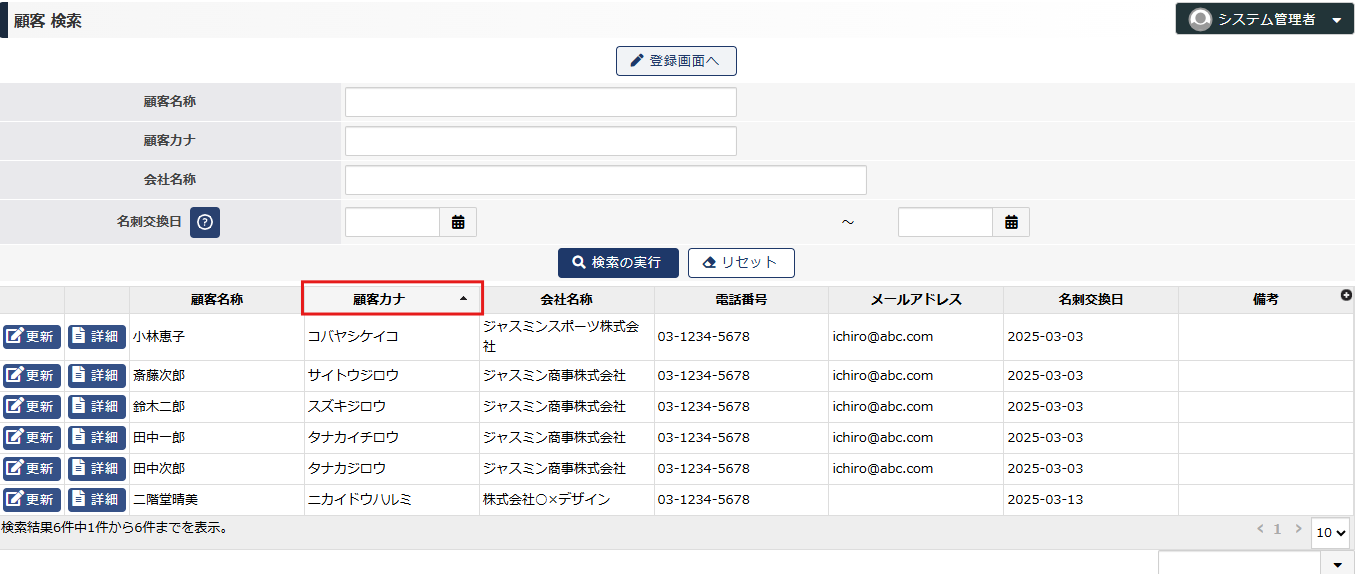
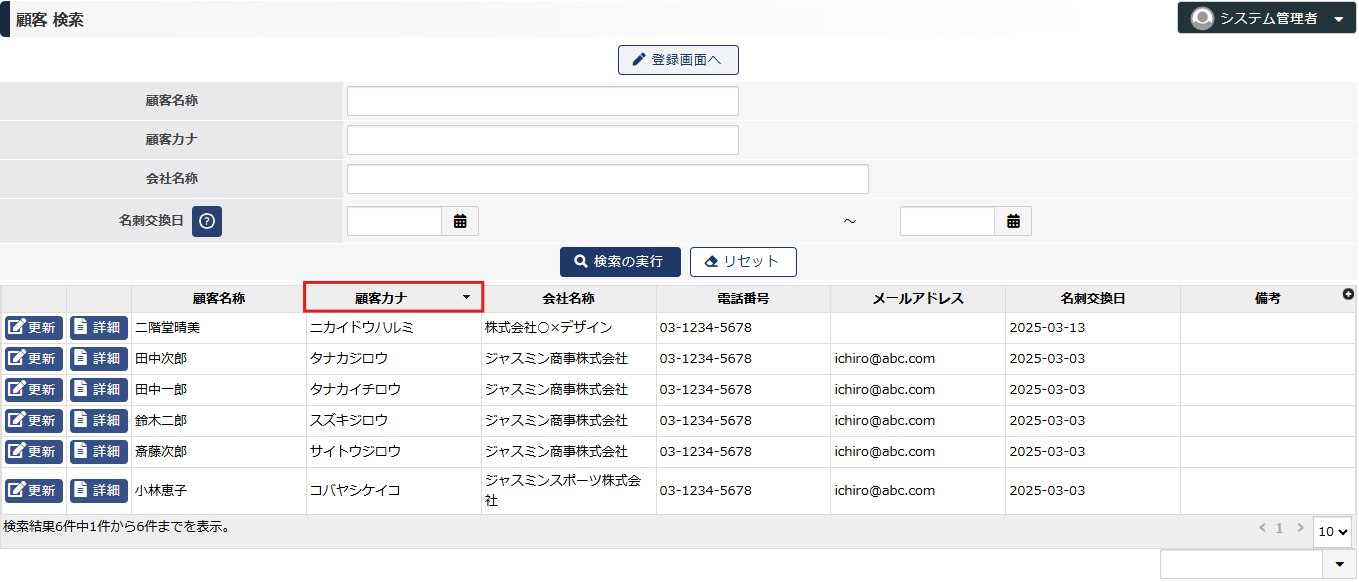
列の移動
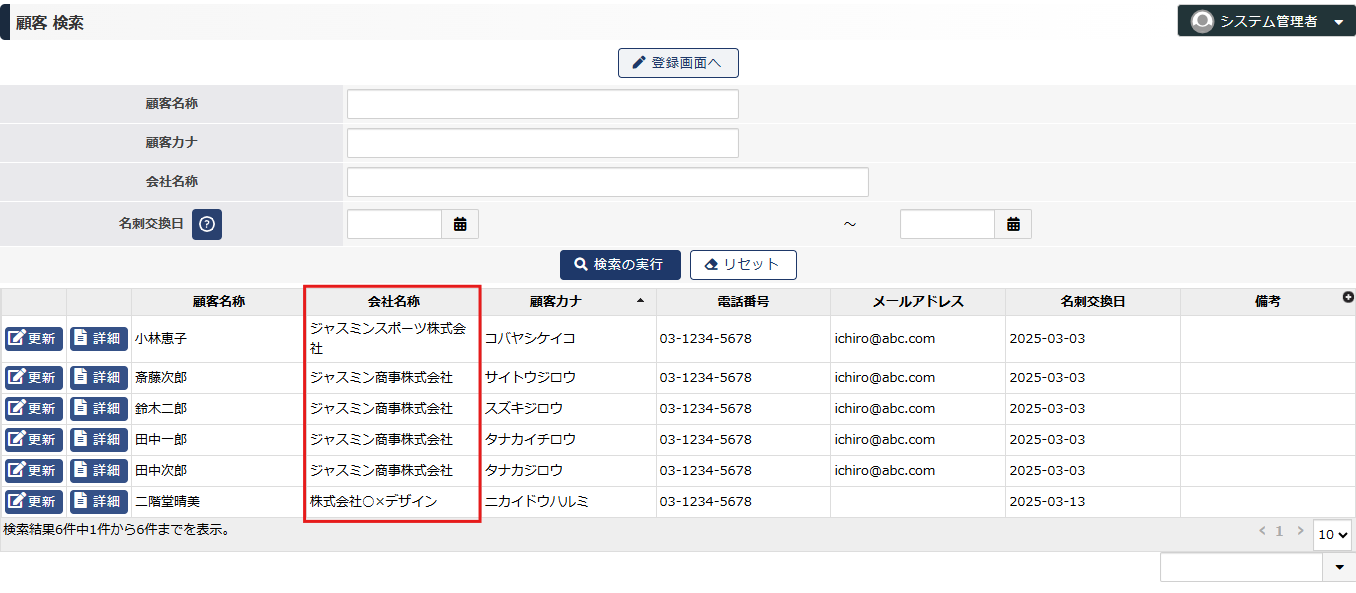
列の表示幅の変更
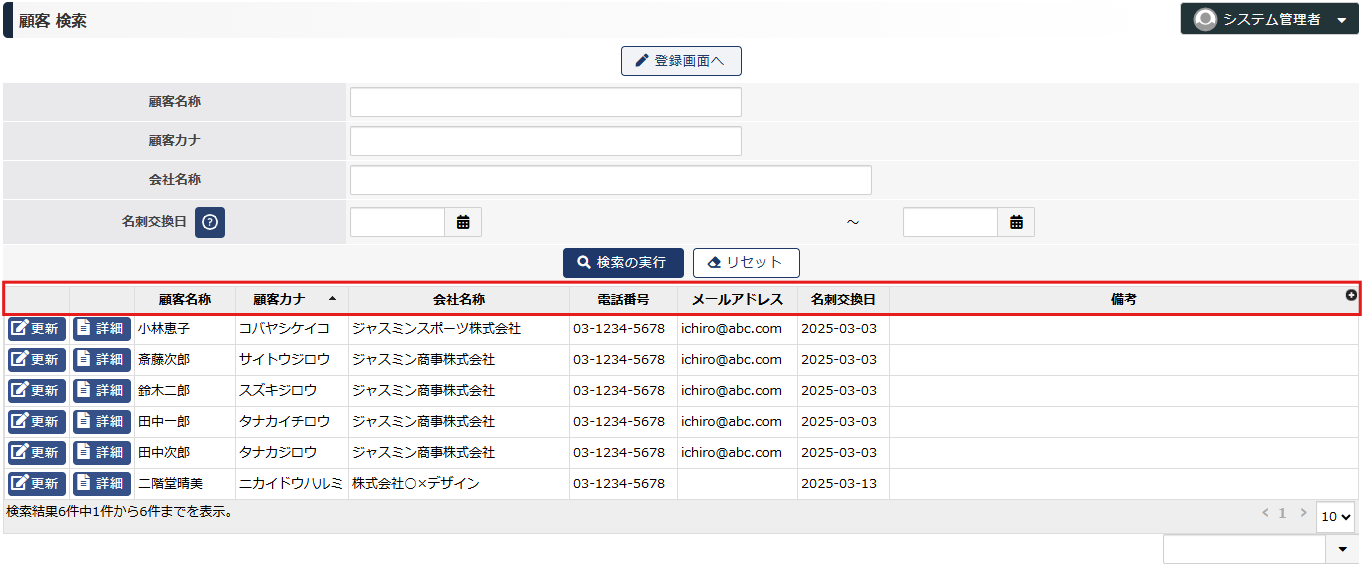
列を非表示にする
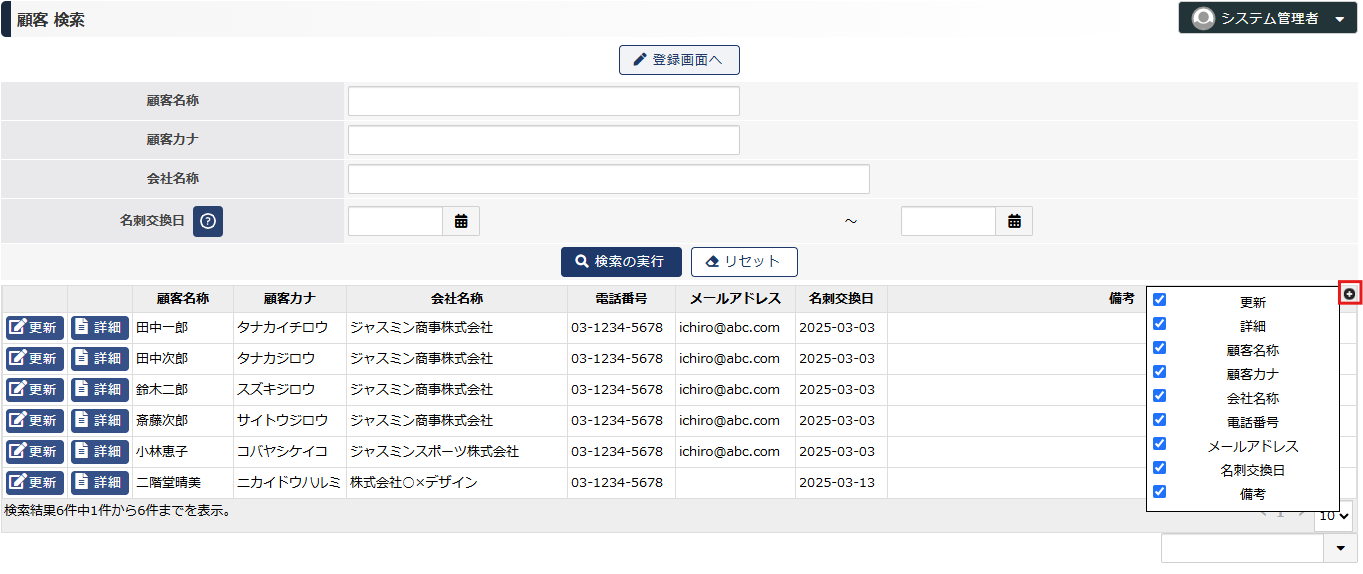
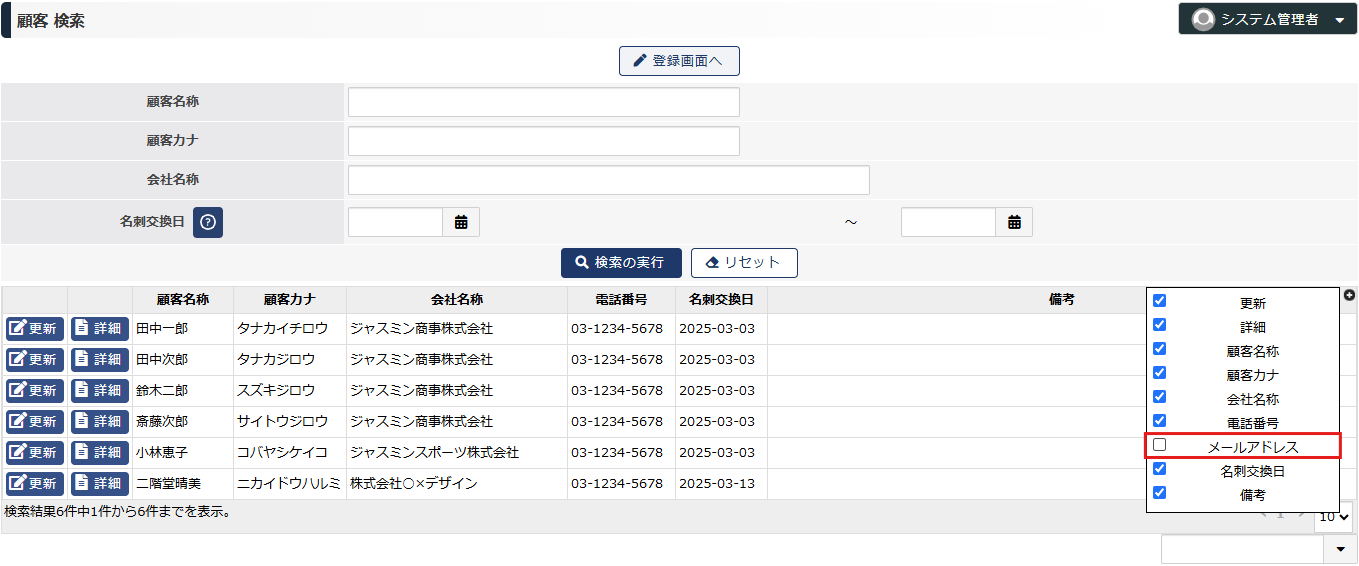
同時表示数とページネーション
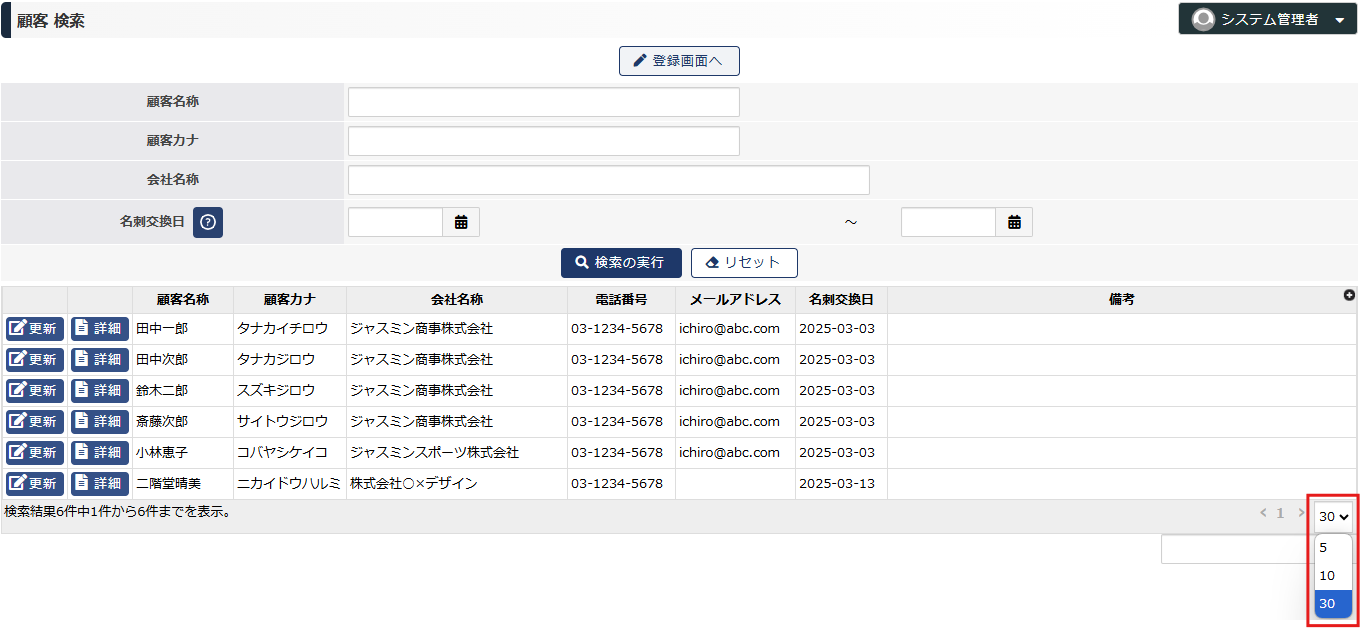
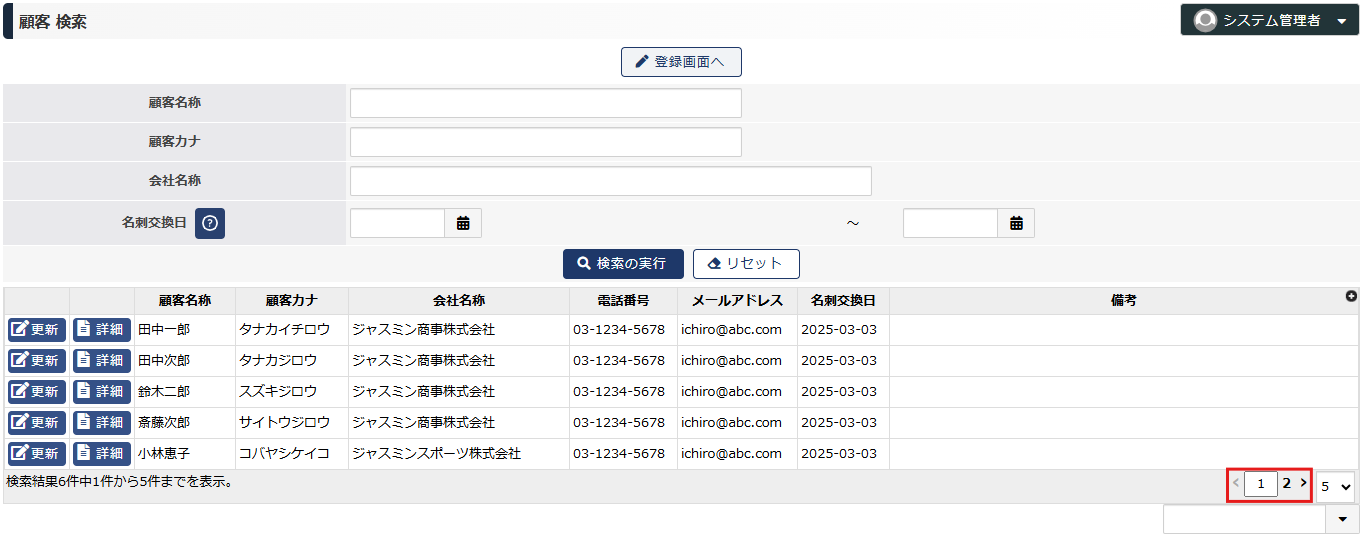
設定
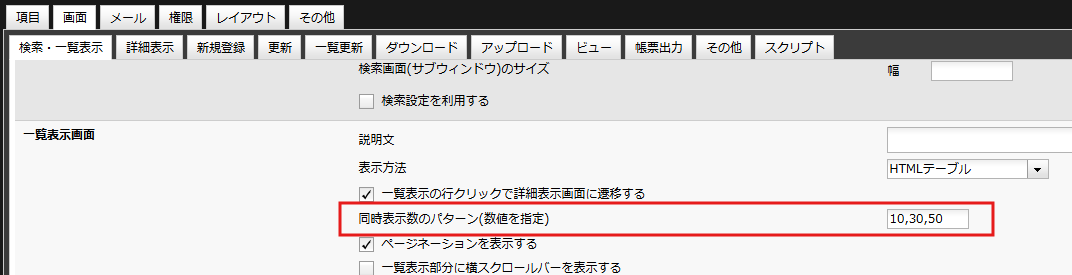
縦スクロールバーを表示する
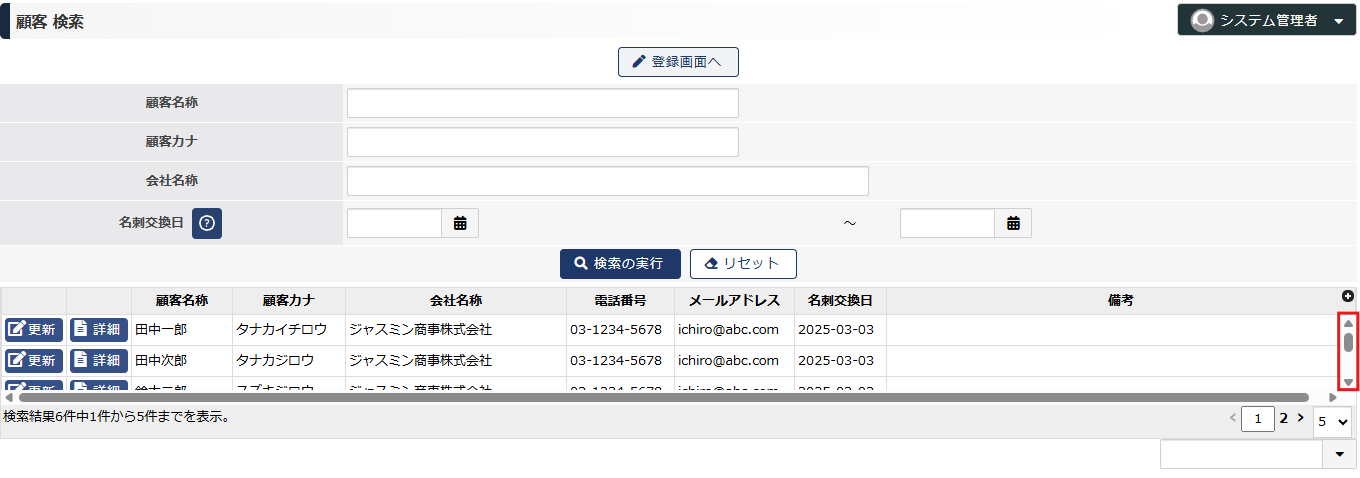
定義方法
単位はピクセル (px) です。
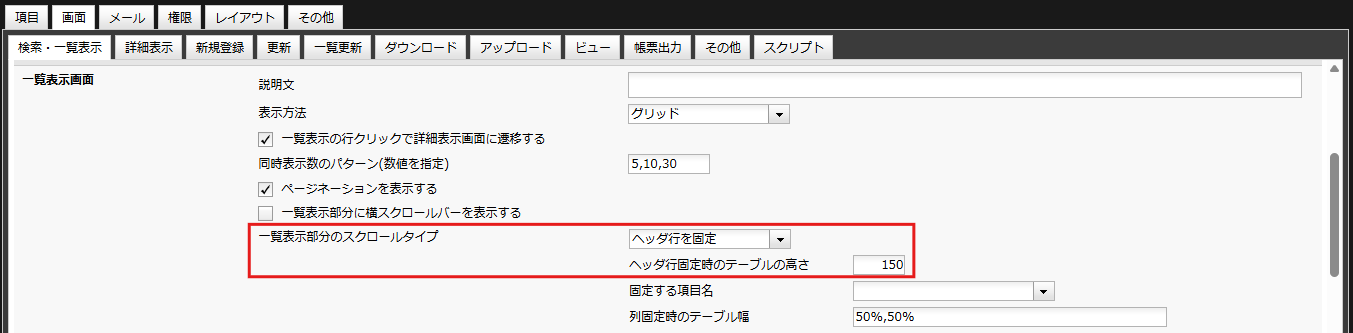
スクロール時にデータを読み込む(OnDemand Grid)
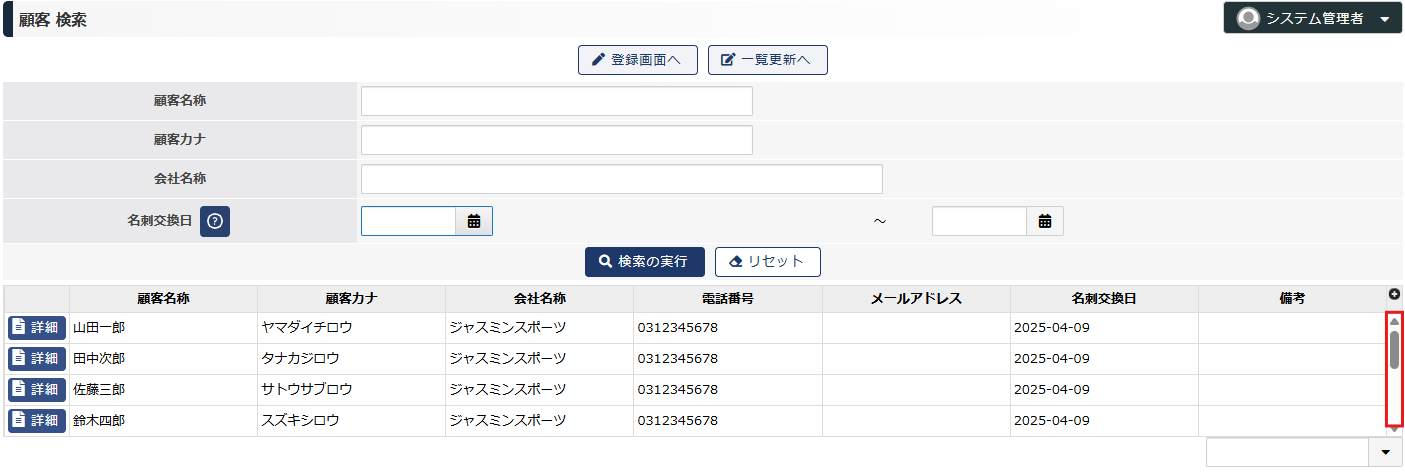
定義方法
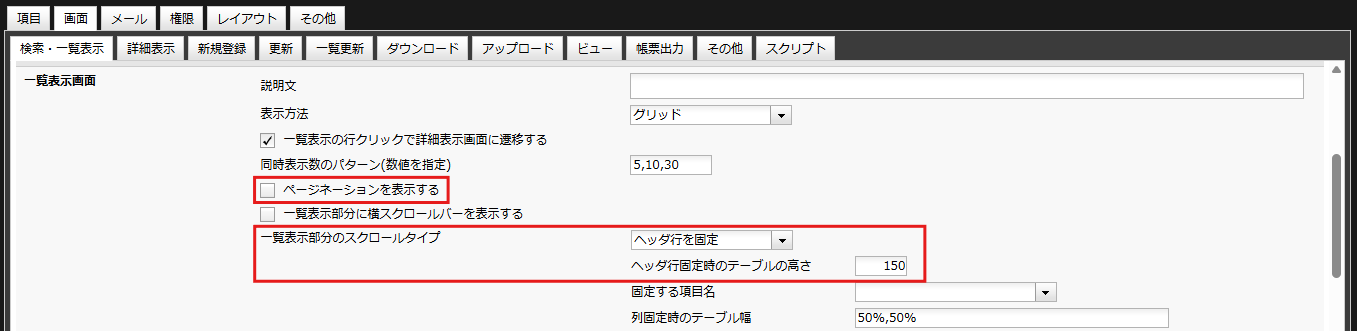
一括処理
"一括処理 > グリッドでの設定"をお読みください。
設定を共通で利用する
プレファレンス共通設定プリンシパル
この例ではアカウント「admin」に付与します。[プリンシパルの詳細...]
名称変更のお知らせ
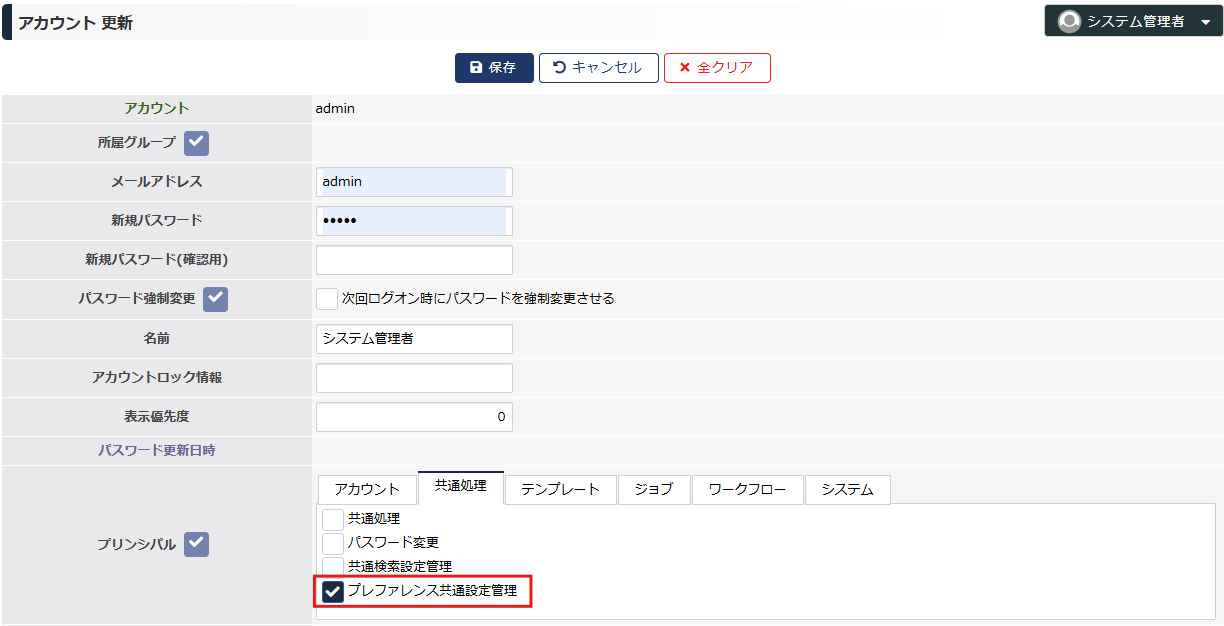
設定を公開する
一覧表示グリッドの右下に、共通設定名の入力欄があります。
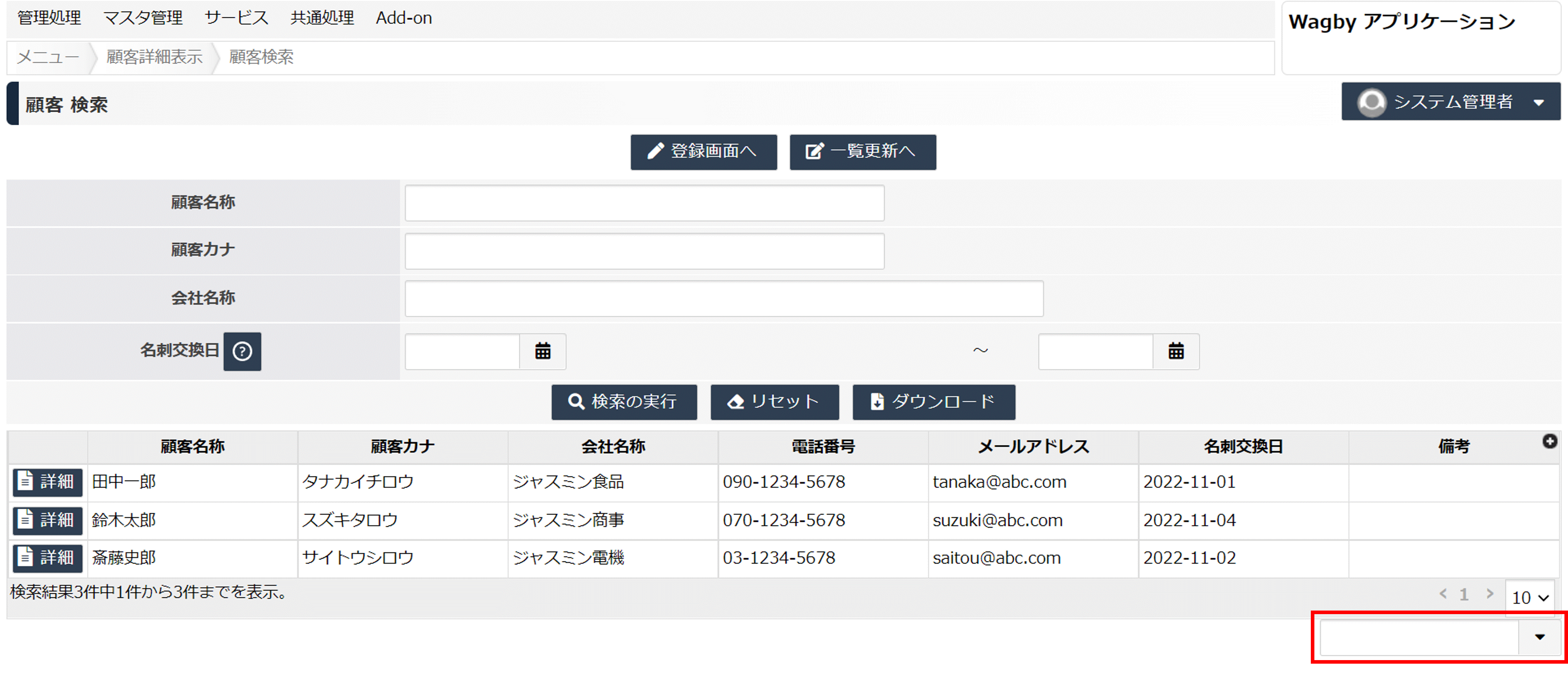
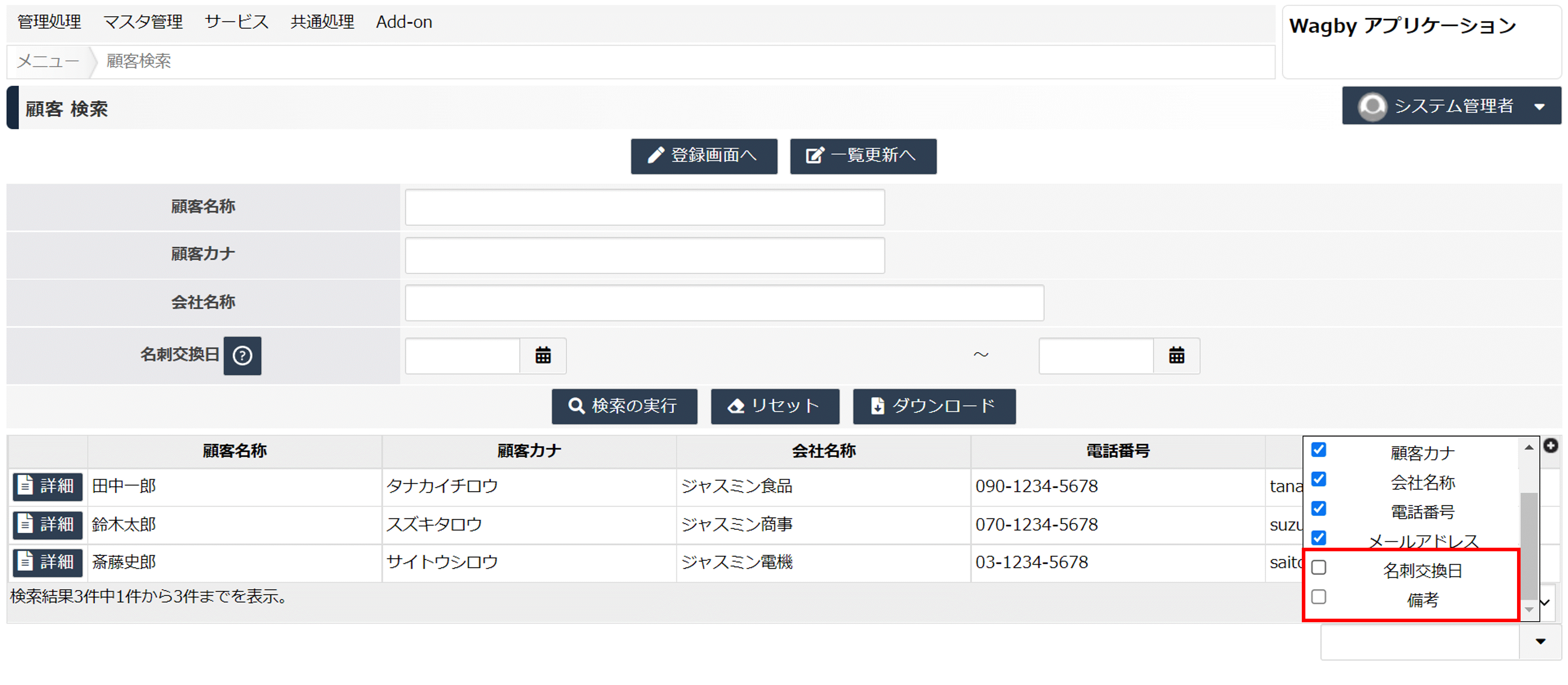
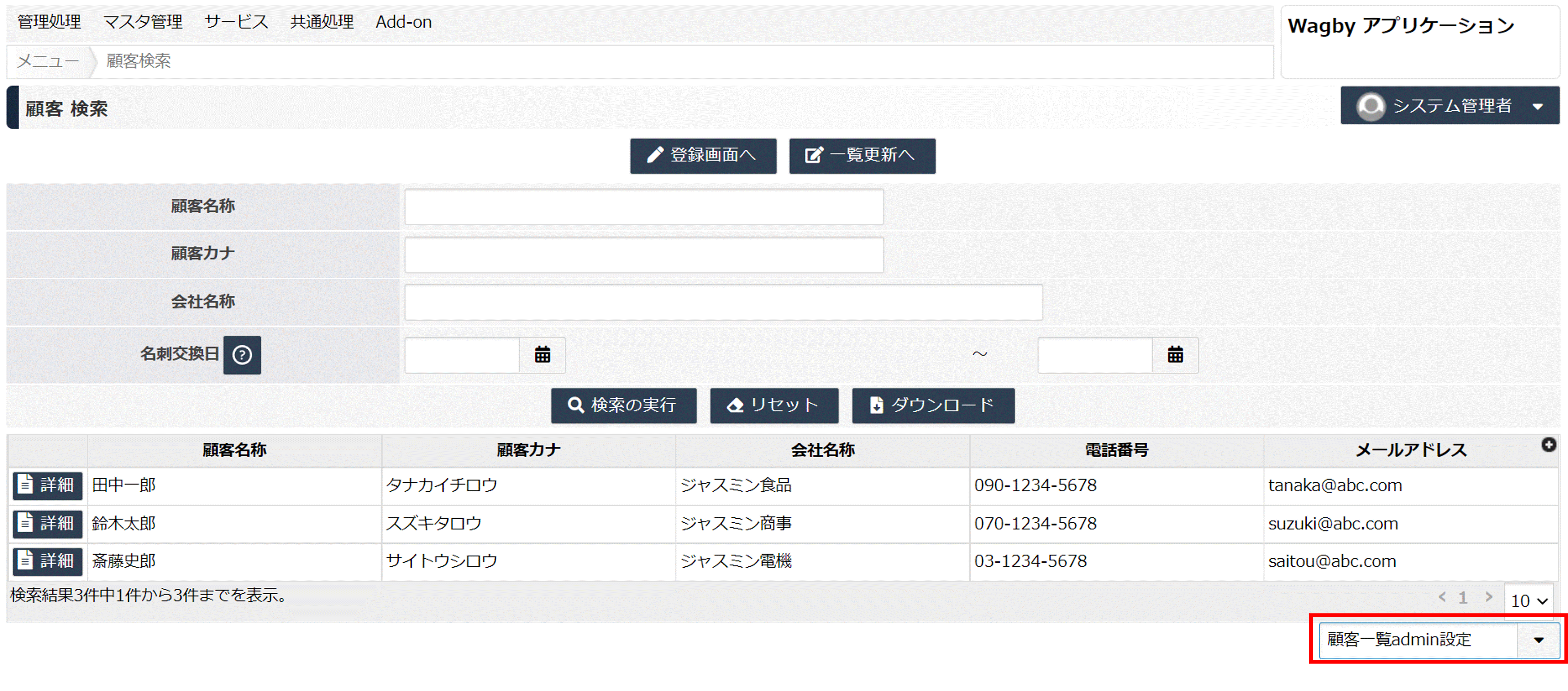
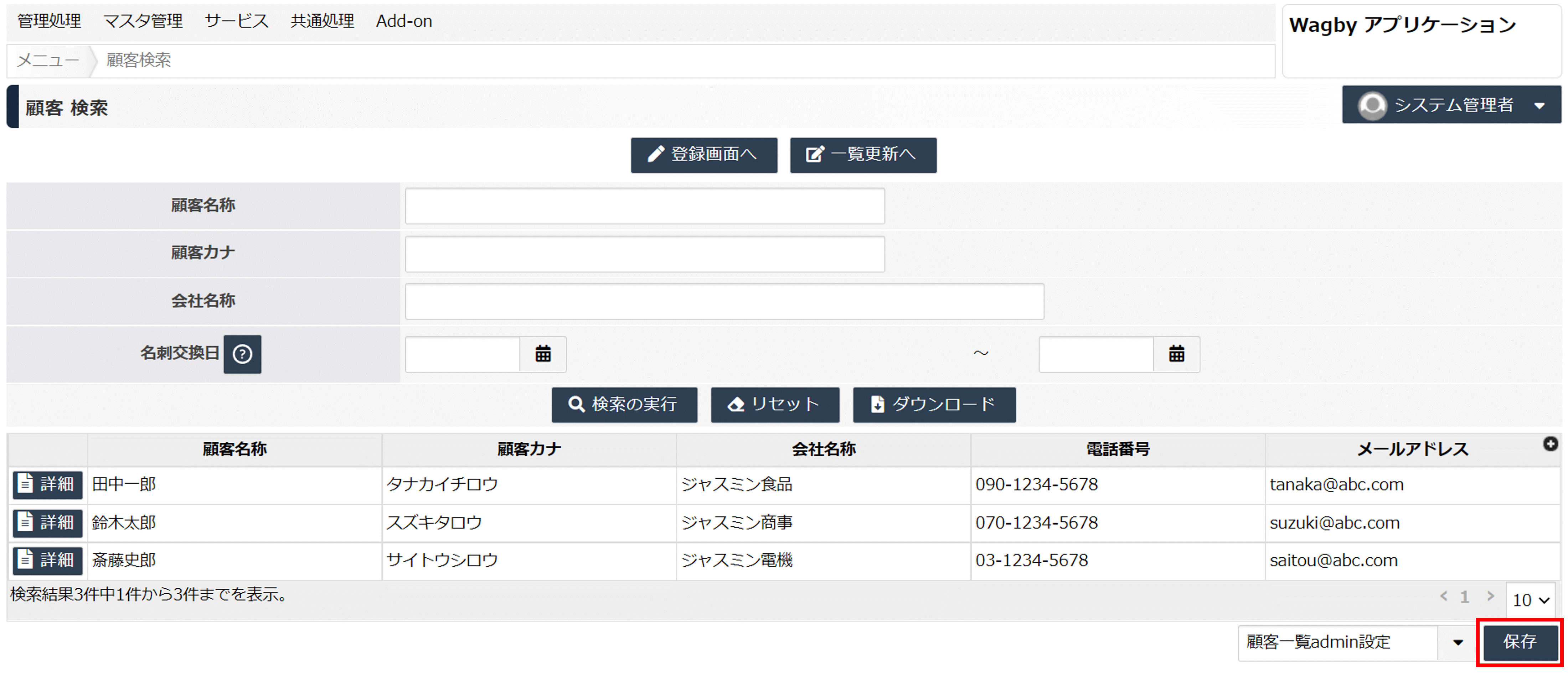
共通設定を再利用する
そのため共通設定の登録は行えませんが、既存の設定を選択することができます。
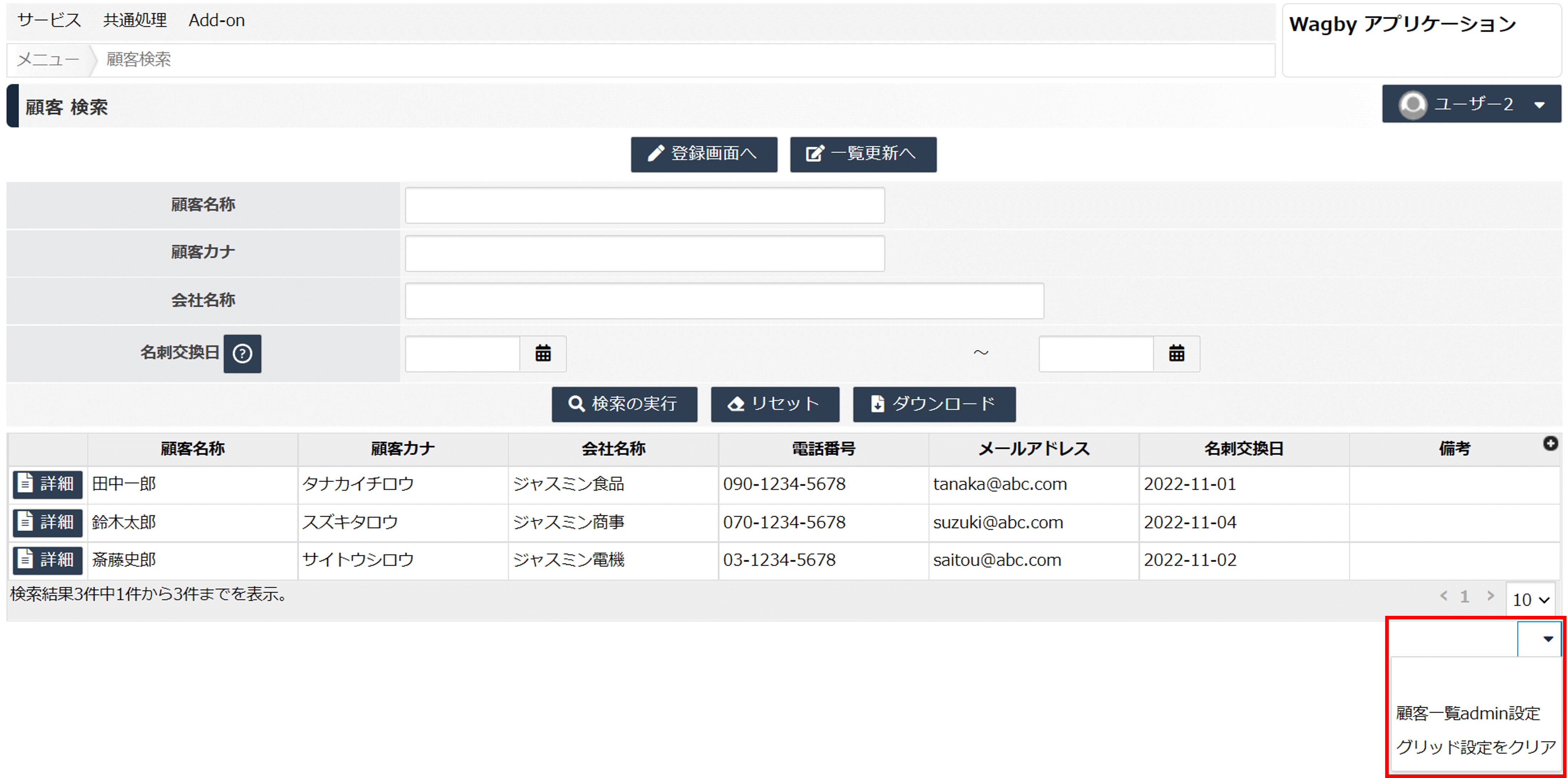
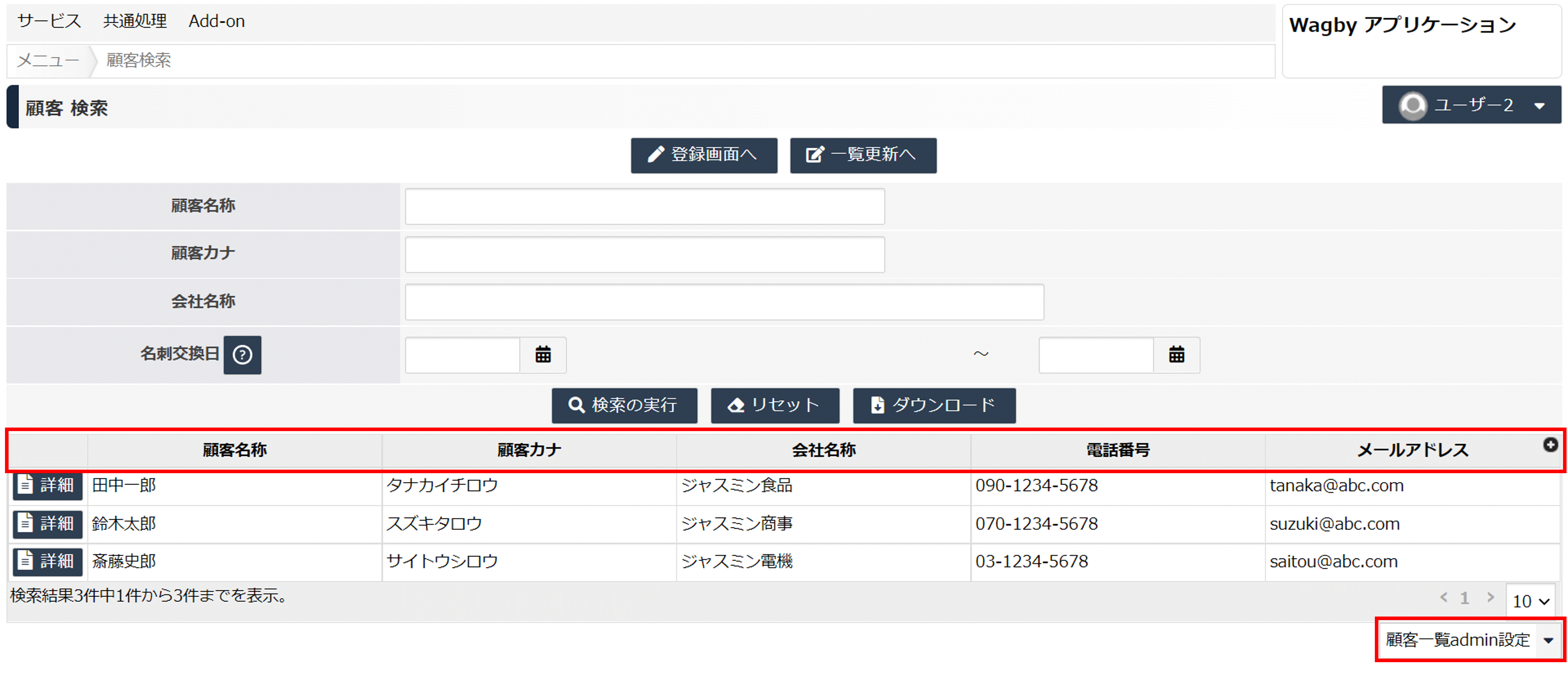
標準の設定に戻す
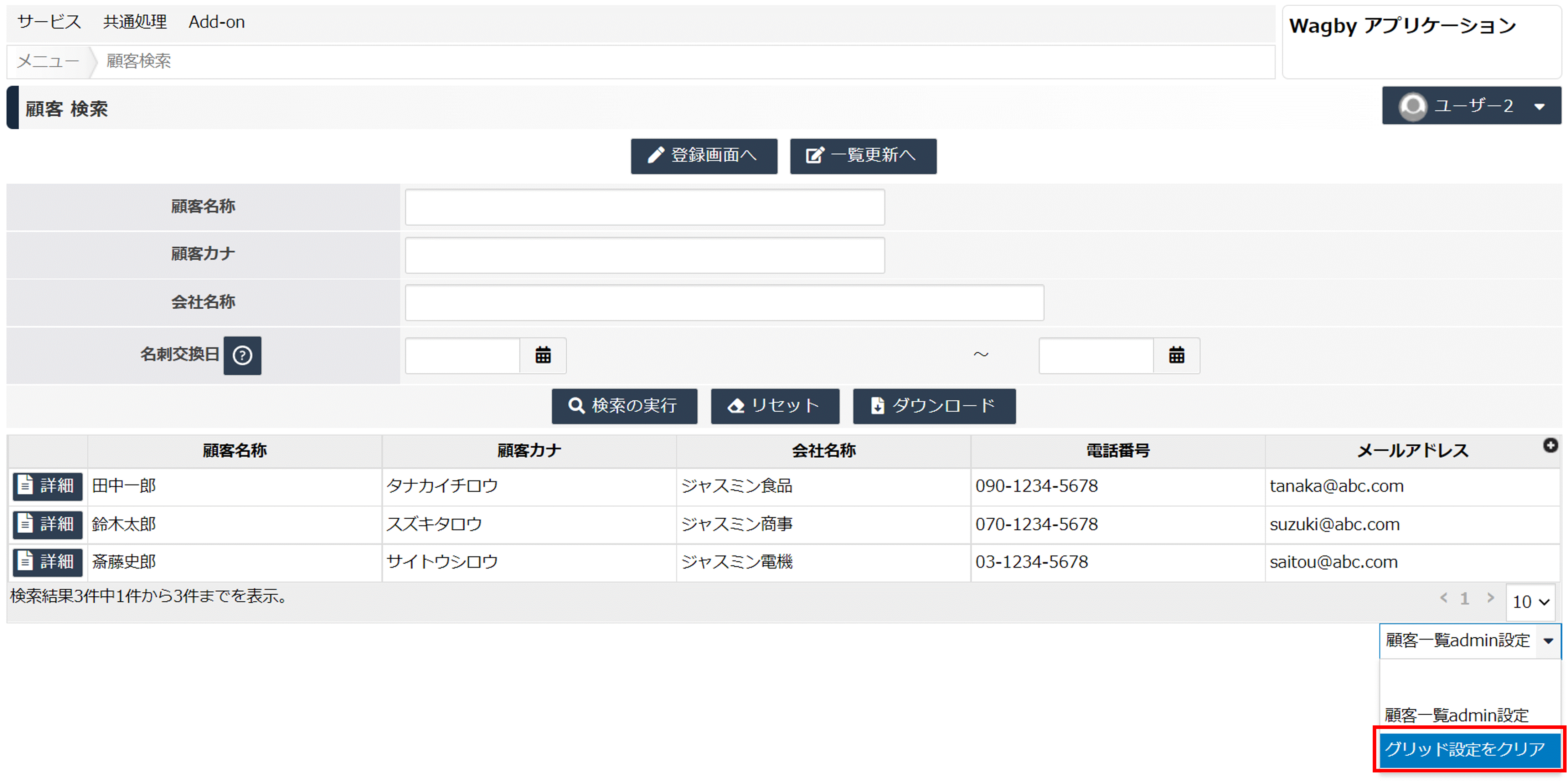
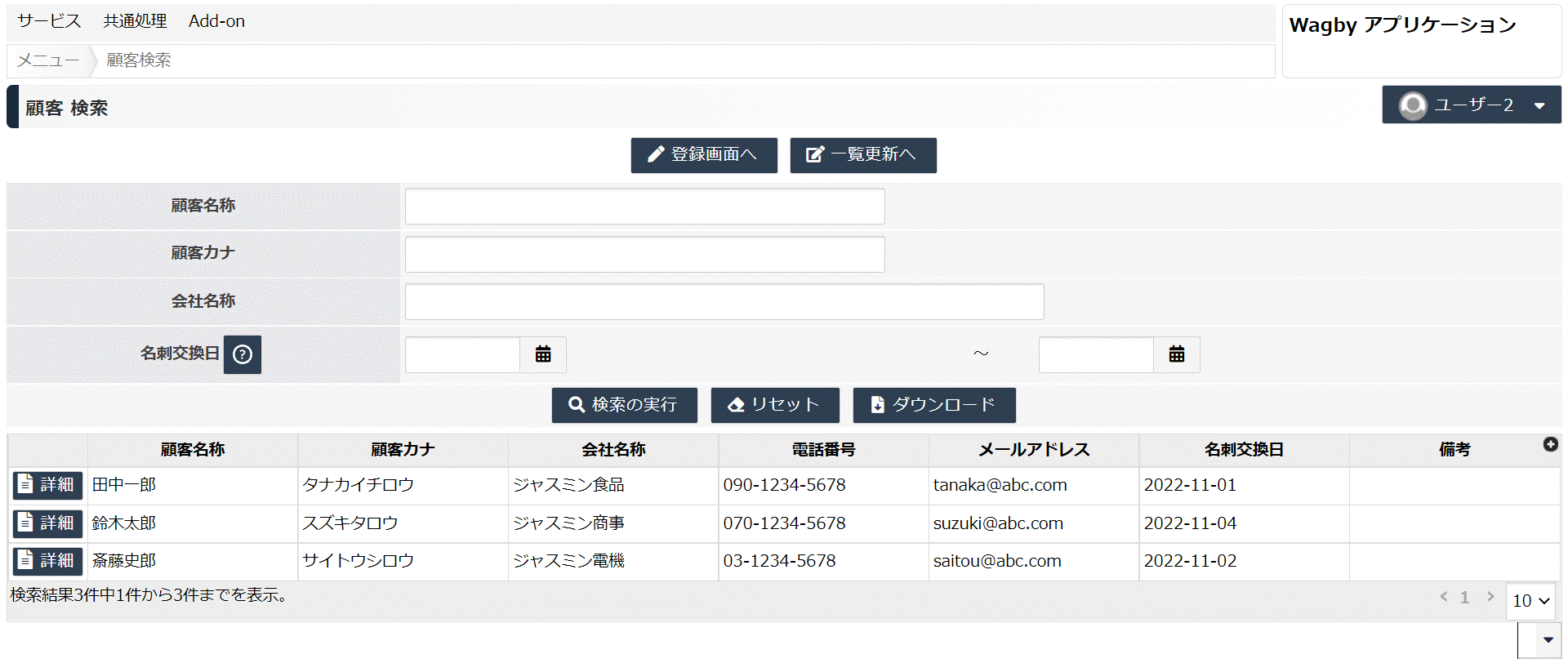
グラフの出力
仕様・制約
仕様
IE利用時の注意点
外部キー子モデルでグリッド表示を使う場合
項目の型について
ボタンについて
利用できない設定
パフォーマンス
そのためモデル定義ではすべての項目の一覧表示設定を有効にして、利用者に表示列を自由に選択させるという運用を想定されるかも知れません。
しかしその場合、表示対象データをいったんサーバで作成してブラウザに送出するため、パフォーマンスが劣化します。
トラブルシューティング
ラベルの幅が揃わない / 特定のラベルの縦幅が伸びている
レイアウト崩れが発生した
サーバに保存されているグリッド設定と相違があると表示が崩れる場合があります。